- Autor Jason Gerald [email protected].
- Public 2024-01-19 22:13.
- Última modificação 2025-01-23 12:43.
Antes de usar o reprodutor de MP3 Sony Walkman, você deve primeiro baixar e instalar o driver de software correto para o seu dispositivo no computador. Uma vez instalado, você pode transferir música e gerenciar arquivos em seu Walkman Sony usando seu computador.
Etapa
Método 1 de 2: Instalando o Sony Walkman MP3 Player
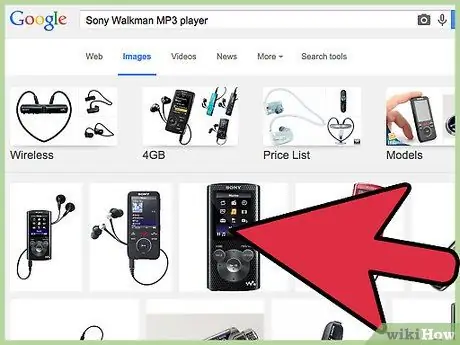
Etapa 1. Conecte o reprodutor de MP3 Sony Walkman ao computador usando um cabo USB
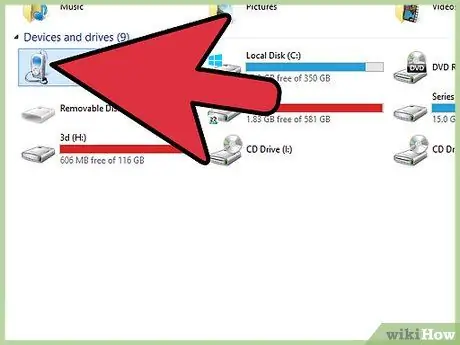
Etapa 2. Aguarde até que o computador reconheça o reprodutor de MP3
A configuração do dispositivo ou o Assistente de configuração do dispositivo serão exibidos na tela assim que o MP3 player for detectado, e você pode começar a usar o MP3 imediatamente.
Se o Assistente de configuração do dispositivo não aparecer após conectar o walkman ao computador, siga estas etapas para baixar e instalar o software do driver necessário
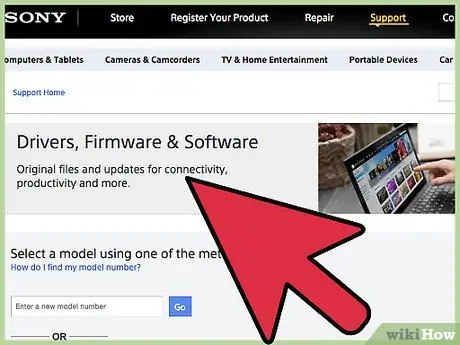
Etapa 3. Visite o site de ajuda da Sony em
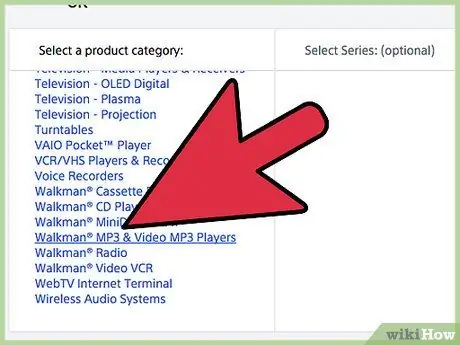
Etapa 4. Selecione "Walkman MP3 e leitores de vídeo MP3" na lista "Categoria de produto". "
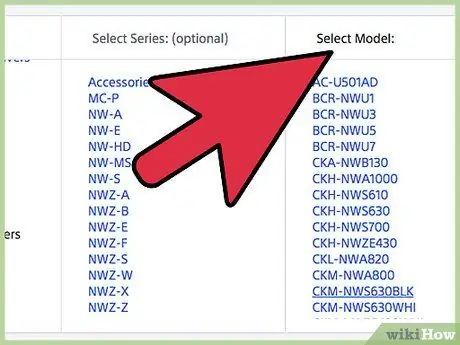
Etapa 5. Escolha o modelo do seu MP3 player na lista de Modelos
As informações do dispositivo e o software do driver serão exibidos na tela.
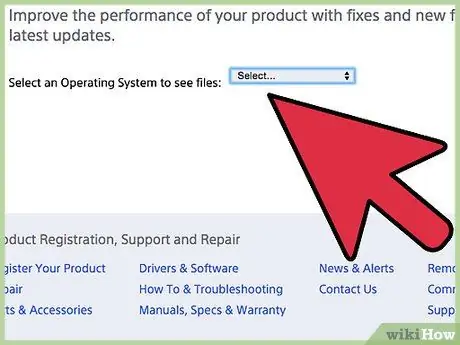
Etapa 6. Selecione o sistema operacional para o computador
Por enquanto, o driver do reprodutor de MP3 Sony Walkman está disponível apenas para computadores com Windows.
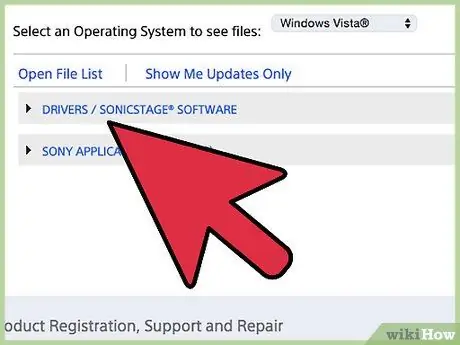
Etapa 7. Clique em “Drivers” e em “Download” à direita dos drivers disponíveis
O número de drivers oferecidos depende do modelo do reprodutor MP3 selecionado.
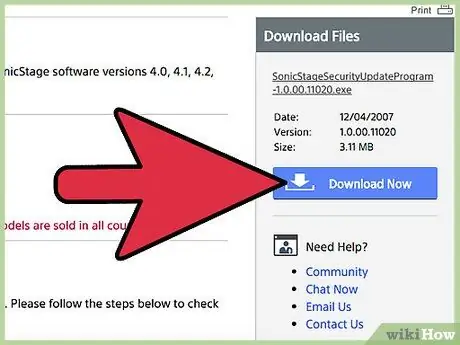
Etapa 8. Clique em "Baixar agora" à direita da descrição do driver
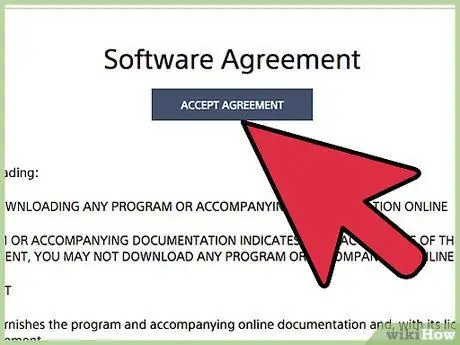
Etapa 9. Leia o contrato de software da Sony e clique em Aceitar Contrato. "
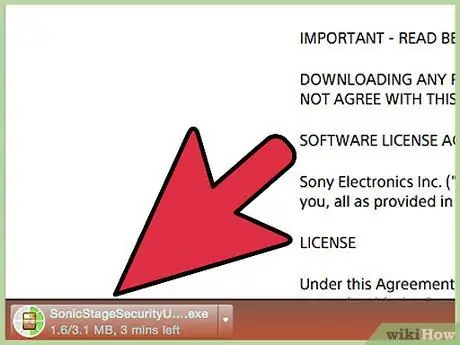
Etapa 10. Selecione a opção de salvar o arquivo.exe do driver na área de trabalho do computador
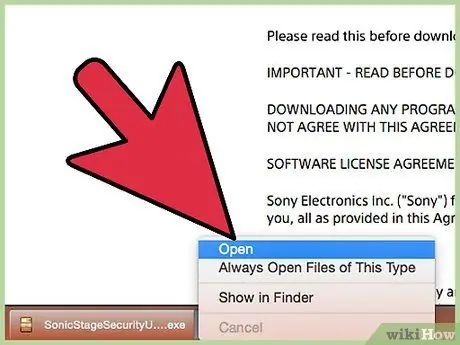
Etapa 11. Clique duas vezes no arquivo.exe e instale o driver do reprodutor de MP3 Sony Walkman seguindo as instruções que aparecem na tela
Uma vez feito isso, o computador irá detectar seu dispositivo e o MP3 player estará pronto para uso.
Método 2 de 2: solução de problemas
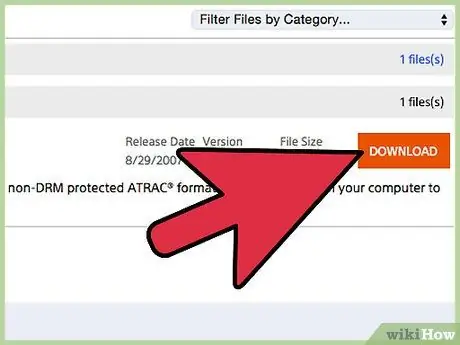
Etapa 1. Baixe e instale o firmware ou firmware mais recente no reprodutor de MP3 se o computador não conseguir mais detectar seu dispositivo
Em alguns casos, o computador pode não ser capaz de reconhecer softwares desatualizados.
- Siga as etapas do terceiro ao sexto que foram apresentadas anteriormente e clique em "Firmware".
- Conecte o MP3 player ao computador usando um cabo USB e clique em “Download”.
- Siga as instruções que aparecem na tela para instalar o firmware mais recente no MP3 player.
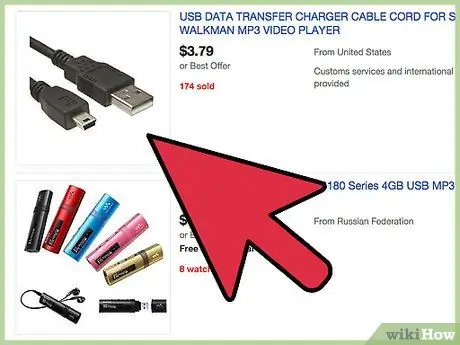
Etapa 2. Tente usar um soquete ou porta USB, cabo USB ou outro computador se o Windows ainda não conseguir detectar seu dispositivo
Em alguns casos, um problema de hardware relacionado ao cabo ou soquete USB pode fazer com que o computador não reconheça o dispositivo.






